
前言:
PS滤镜中高反差保留是什么作用:
高反差保留主要是将图像中颜色、明暗反差较大两部分的交界处保留下来,比如图像中有一个人和一块石头,那么石头的轮廓线和人的轮廓线以及面部、服装等有明显线条的地方会变被保留,儿其他大面积无明显明暗变化的地方则生成中灰色。要配合混合模式的使用才有实际效果。
就是提取照片中的反差,反差越大的地方提取出来的图案效果越明显,反差小的地方提取出来就是一片灰色
实际用途:
比如有一种算不上高清的图片,把它拉到PS中,CTRL+J复制一层,在复制的层上做高反差保留,然后将这层的混合模式(图层面板的最上端)改为“柔光”(柔光模式可以把灰色屏蔽掉让图像看起来更加锐利和清晰。),你会发现图像的清晰度增加了。
注:这只适合进一步提高图像清晰度,并不能使太模糊的图像变清晰
为什么要先去色:
因为高反差保留是黑白的,去色可能是为了更清楚的看到边缘,高反差保留就是为了加深边缘,叠加就是为了提高清晰度 一般图片模糊的话,你高反差保留提取它的轮廓,这样就会更清晰,至于用叠加或是柔光,那个效果好用哪个。
正文:
Photoshop软件是世界上最强大的图像处理和编辑软件,为我们后期制作带来极大自由空间的快捷方便,我们可以利用PS技术轻松地增加面部的清晰度或模糊不需要清晰的地方,当然偶介绍的这种加强清晰度的方法不是那种一一般情况下的直接锐化,整个制作过程相对复杂一些,但效果显著,并加强动态感,把这幅优秀的照片做得更好。

图1 原图
第二步:打开"图层"→"新建"→"通过拷贝的图层",复制一个新的"背景副本";
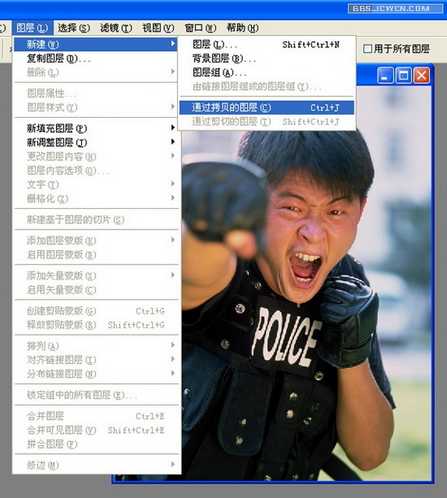
图2 复制一个新的背景副本
第三步:通过"图像"→"调整"→"去色",使"背景副本"图层变成黑白;
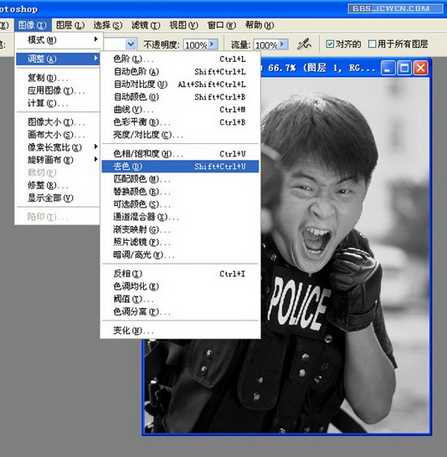
图3 使背景副本图层变成黑白
第四步:将两个图层混合模式设为"叠加",这时可以看到图像仅仅拉大了反差,并没有增加清晰度。仍需要继续革命哦

图4 将两个图层混合模式设为叠加
第五步:这是最关键的一步。打开"滤镜"→"其他"→"高反差保留"面板,拉动滑标至半径1。0-2。0,从灰色图中可以看到图像的反差边缘呈现出来,彩色图像也开始变得清晰起来。
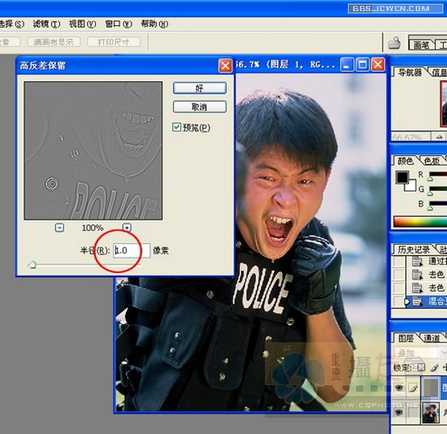
图5 把图像的反差边缘呈现出来
特别提醒:,控制在1.0-2.0之间即可!只要能稍看到反差痕迹即可,不然将适得其反。

图6 滑标千万不要拉得过大
第六步:继续加强清晰度。将图层1用鼠标直接拖至下边的"创建新图层"图标上,即可生成一叠加新的效果图层,如果不满意,还可以继续用同样方法拖拉当前图层,直到清晰度满意为止。但不要太过份。

这是摄友“鸽子”的“刚毅的土著人”,偶相信原片的效果肯定非常好,只是任何底片在扫描后要损失许多层次和细节。

图10 刚毅的土著人
这是笔者用上面的方法对照片进行了加强清晰度的处理,增加照片层次和细节,增强信息可读性,突出土著人刚毅的性格。

{#commenttime}